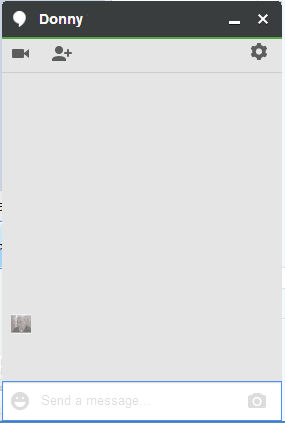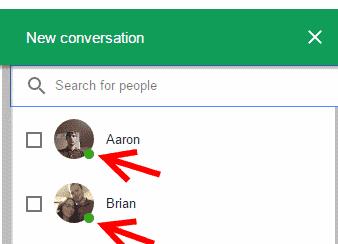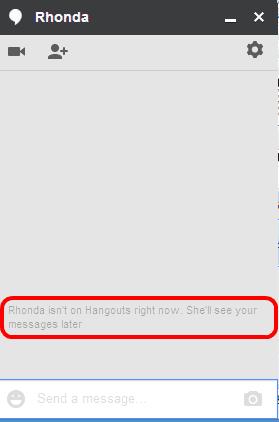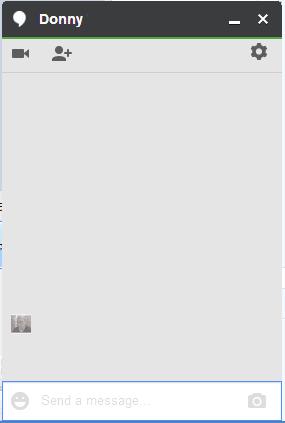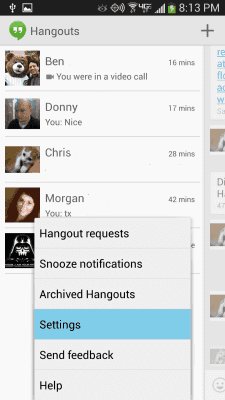Việc chuyển từ Google Talk sang Google Hangouts đã khiến một số người dùng bối rối. Với ứng dụng khách GTalk cũ, bạn có thể dễ dàng xem ai đang trực tuyến, rảnh rỗi hay ngoại tuyến. Với Google Hangouts, khó hơn một chút. Đây là cách tốt nhất để biết mọi người có trực tuyến trong Google Hangouts hay không.
Sử dụng Plugin Google Chrome Hangouts trong Windows, bạn có một số chỉ báo về trạng thái của người dùng.
Người dùng đang trực tuyến và đang hoạt động sẽ có một chấm màu xanh lá cây bên cạnh biểu tượng của họ.
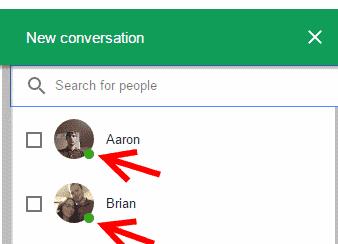
Người dùng ngoại tuyến cũng sẽ không có bất kỳ chỉ báo nào từ danh sách bạn bè. Tuy nhiên, nếu bạn mở cửa sổ trò chuyện, một thông báo sẽ xuất hiện cho bạn biết họ hiện không có trên Hangouts.
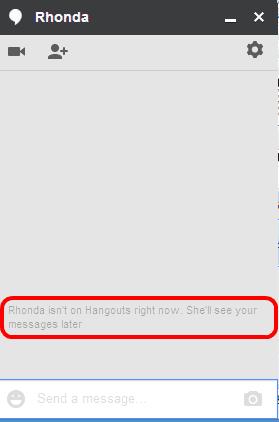
Người dùng trực tuyến và rảnh rỗi sẽ không có bất kỳ chỉ báo nào từ danh sách bạn bè. Bạn sẽ phải mở một cửa sổ trò chuyện để xem liệu người đó có trực tuyến hay không. Cửa sổ sẽ xuất hiện mà không có bất kỳ loại chỉ báo nào.
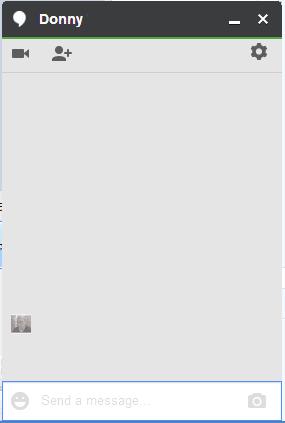
Người dùng Android thì sao? Xin lỗi. Hiện tại, dường như không có cách nào để biết người dùng đang ngoại tuyến hay trực tuyến. Việc thiếu các chỉ số rõ ràng trên danh sách bạn bè đã gây khó chịu cho nhiều người dùng trên tất cả các phiên bản của Hangouts. Hy vọng rằng Google sẽ khắc phục sự cố này bằng một bản cập nhật trong tương lai.